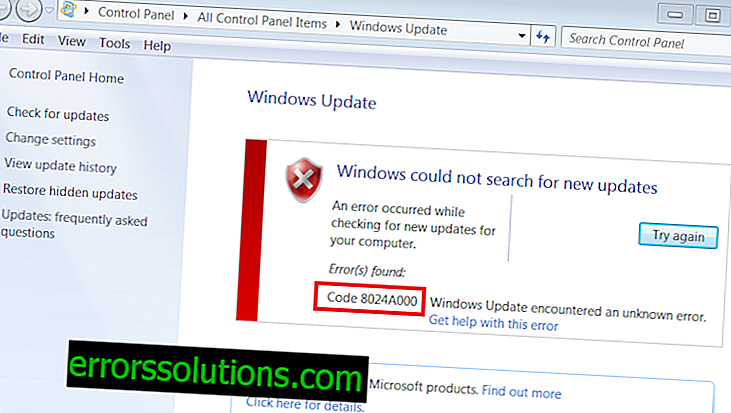So lösen Sie das Problem mit dem flackernden Display des iPhone 6
Dies ist unser neuestes Material aus einer Reihe von Lösungen für bestimmte Probleme, auf die jeder iPhone 6-Besitzer stoßen kann. Wir haben dieses Thema zum Schreiben von Anweisungen aus dem wirklichen Leben verwendet. Einer unserer Leser hat uns eine Geschichte und eine Frage geschickt und wir haben versucht, die Anweisungen zur Lösung des Problems so detailliert wie möglich zu beschreiben.

Wenn Sie ein iPhone 6 oder ein anderes Modell eines Apple-Smartphones verwenden, können Sie Ihre Frage jederzeit in den Kommentaren stellen und dabei Störungen und Fehler beschreiben, die beim Betrieb des Geräts auftreten. Gerne helfen wir Ihnen bei der Lösung Ihrer Probleme und bei der Fehlerbehebung. Alles, was von Ihnen verlangt wird, ist, uns die detailliertesten Informationen und mehr Details zu liefern, damit wir den richtigen und effektiven Weg zur Lösung Ihres Problems finden können.
IPhone 6 Display flackert nach Absturz
Problem: Heute Morgen habe ich mich auf die Arbeit vorbereitet und mein iPhone lag auf einem Regal im Schließfach. Als ich den Gürtel von dort herauszog, hakte ich natürlich das Telefon an und es fiel aus einer Höhe von ungefähr eineinhalb Metern mit dem Display nach unten auf den Boden. Er befand sich in einer Schutzhülle und das Display war mit gehärtetem Glas verklebt. Dank des Glases blieb das Display intakt, aber es selbst überlebte den Schlag nicht und rissig. Trotzdem flackerte nun das Bild auf dem Display und nahm manchmal gelbe, grüne oder blaue Töne an. Das Display funktioniert und die Touchscreen-Oberfläche funktioniert einwandfrei - ich schreibe diesen Text direkt vom Telefon aus, möchte aber trotzdem wissen, was ich tun kann, um dieses schreckliche Flimmern zu beseitigen. Sagen Sie mir, kann ich dieses Problem mit dem iPhone 6 mit meinen eigenen Händen beheben?
Lösung: Jeder Sturz kann natürlich nicht nur das Erscheinungsbild und den Körper Ihres Geräts beschädigen, sondern auch die internen Komponenten des Smartphones beeinträchtigen, was zu einer Fehlfunktion Ihres Gehäuses führen kann. Es wird dringend empfohlen, die Behebung von Hardwareproblemen nicht mehr selbst durchzuführen. Außer in den Fällen, in denen Sie wahrscheinlich wissen, was Sie tun, und Erfahrung darin haben. In Ihrem Fall ist es am besten, sich an ein autorisiertes Service-Center zu wenden, um qualifizierte Unterstützung zu erhalten.
Bevor Sie jedoch um Hilfe bitten, empfehlen wir Ihnen, alle Ihre Daten zu sichern, die Werkseinstellungen des iPhone 6 wiederherzustellen und Benutzerinformationen zu löschen. So können Sie überprüfen, ob es sich bei Ihrem Problem mit dem Flackern des Displays um Software handelt oder ob es sich um Softwarefehler handelt.
Bevor Sie die iPhone 6-Einstellungen wiederherstellen und eine Bereinigung durchführen:
- Stellen Sie sicher, dass Sie die neueste Version von iTunes auf Ihrem PC installiert haben.
- Sichern Sie Ihr Gerät in iTunes. Synchronisieren Sie alle Inhalte, die auf Ihrem iPhone gespeichert sind.
- Wenn Sie iOS 6 oder neuer verwenden, gehen Sie zu Einstellungen> iCloud und deaktivieren Sie die iPhone-Suchfunktion.
Gerätereinigung und Wiederherstellung
- Schließen Sie das Smartphone mit dem mitgelieferten Originalkabel an den Computer an.
- Wählen Sie Ihr Gerät im iTunes-Fenster aus.
- Klicken Sie auf der Registerkarte Allgemein auf die Schaltfläche Wiederherstellen.
- Wählen Sie in der angezeigten Meldung die Option Wiederherstellen erneut aus, um zu bestätigen, dass Sie damit einverstanden sind, die werkseitigen Einstellungen auf Ihrem Gerät wiederherzustellen und absolut alle Benutzerinformationen zu löschen. iTunes lädt die neueste Gerätesoftware aus dem Internet herunter und führt einen Wiederherstellungsvorgang durch.
- Nach diesem Vorgang wird Ihr Smartphone neu gestartet. Wenn die Wiederherstellung abgeschlossen ist, wird auf dem Bildschirm des Geräts eine Willkommensnachricht angezeigt. Befolgen Sie alle Schritte des Setup-Assistenten, um Ihr Smartphone zu aktivieren. Sie können es als brandneu konfigurieren oder eine der zuvor erstellten Kopien herunterladen - von iTunes oder vom iCloud-Cloud-Dienst. Wenn Sie diesen Vorgang mit einem Smartphone und nicht mit einem Tablet oder iPod ausführen, stellen Sie sicher, dass eine SIM-Karte in das Fach eingelegt ist. Sein Vorhandensein ist für die Aktivierung des Geräts erforderlich.